マインドマップは、頭の中で考えていることを、目に見えるようにした思考ツールのことで、紙とペンを使って絵を描くような感じで表現します。
このマインドマップを、紙やペンを用意することなく、パソコンで使えるようにしたのがマインドマップツールです。
たくさんのマインドマップツールがある中で、オススメなのが無料で使えるマインドマイスターです。
そこで今回は、マインドマイスターの登録方法と使い方についてお伝えします。
マインドマイスターとは?
マインドマイスターは基本有料のマインドマップツールですが、お試しで使えるプランのベーシックが用意されており、誰でも気軽に登録して使い始めることができます。
マインドマイスターが使えるポイント
マルチプラットフォーム対応
パソコンはソフトのインストールが不要、かつWindows/Macに対応。タブレット・スマートフォンはiPad/iPhone/Androidに対応のアプリが用意されています。
クラウド仕様なのでデータが自動保存される
いちいち保存しなくても、自動でデータが保存されるので安心です。
マイスタータスクと連携できる
タスク管理ツールのマイスタータスクとシームレスに連携できるので、プロジェクトの構想をマインドマップを使って、実行可否はマイスタータスクを使って管理することができます。
マインドマイスターを使えば、パソコンでもスマートフォンでも、思いついた時にマインドマップを作成できるので本当に便利です!
移動中の電車の中や、ちょっとした休憩の時間など、すきま時間を有効活用できます。
マインドマイスターの登録
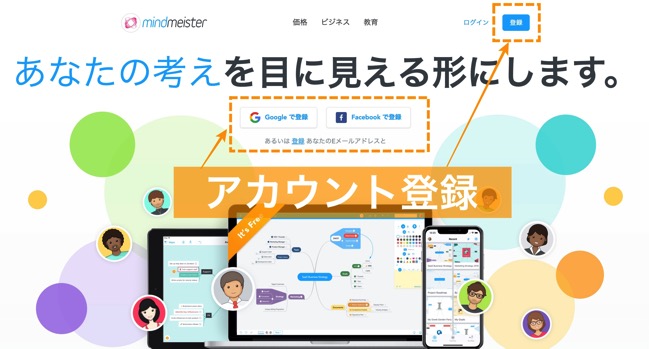
マインドマイスターを使うには登録が必要ですが、登録自体はとても簡単にできます。
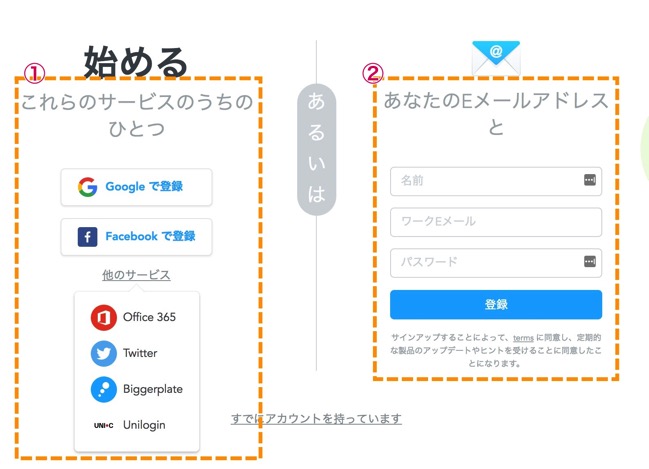
登録は、Google、Facebook、Twitter、Office365などのアカウントで登録、もしくはゼロからEメールアドレスを使ってアカウントを作成できます。
マインドマイスターの使い方
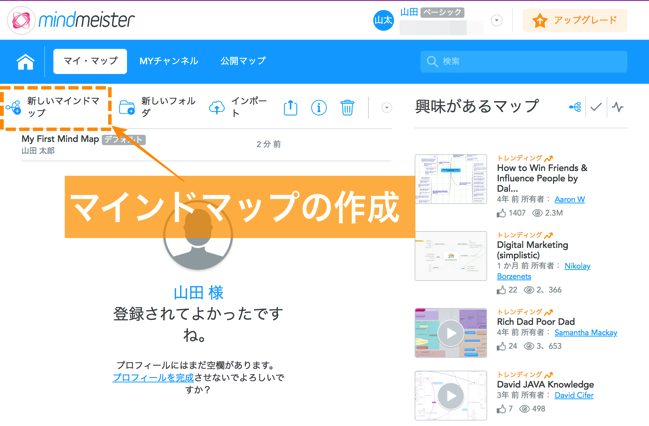
アカウント登録が完了したら、早速マインドマップを作ってみましょう。
画面の左上にある『新しいマインドマップ』を選択します。
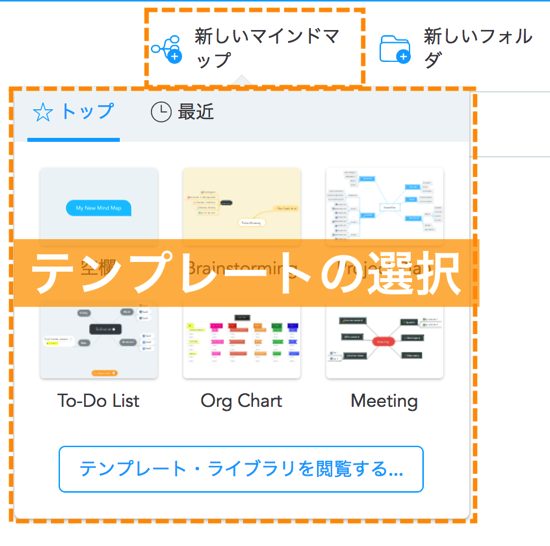
マインドマイスターでは、用途別にデザインされたテンプレートを使って、マインドマップを作ることができます。
どのテンプレートもマインドマップを作成する上では差はありませんので、好きなものを選択しましょう。
マインドマイスターのマップ作成
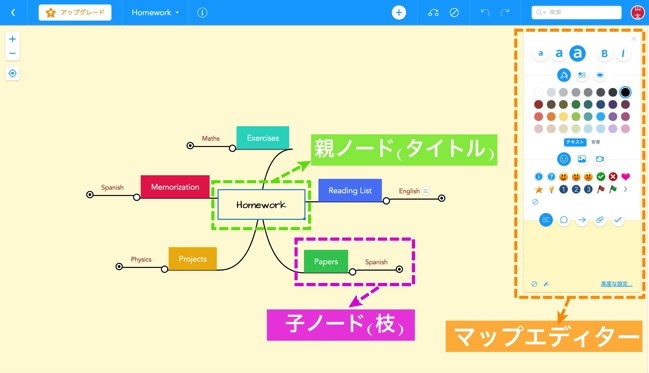
マインドマイスターのマインドマップは、真ん中に『親ノード(マインドマップのタイトル)』、そして親ノードから伸びる『子ノード』、画面の右側にノードのデザインなどができる『マップエディター』で構成されています。
作成できる子ノードの数に制限はなく、子ノードの先に無数の子ノードを追加できます。
マインドマイスターのマップエディター
マインドマップを紙とペンで書く場合、カラフルなペンを使うのが普通です。
というのも、頭の中をアイデアをマインドマップで可視化する時に、黒一色のペンだけだとイメージが広がりませんし、完成したものを見ると貧素に見えます。
そのためマインドマイスターでも、ノードのデザインをカラフルにできたり、参考になるURLや画像を追加できたりと、いろいろなことができるようになっています。
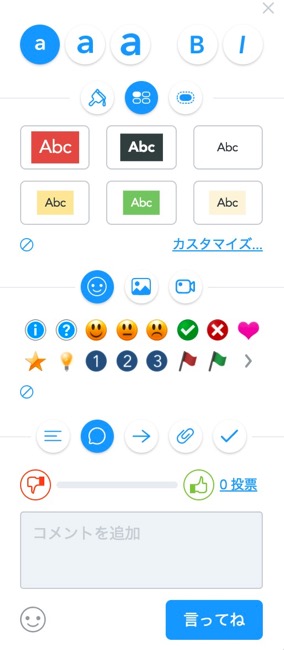
すべてのデザインを操作できるのが、画面右側にあるマップエディターです。
マップエディターの機能
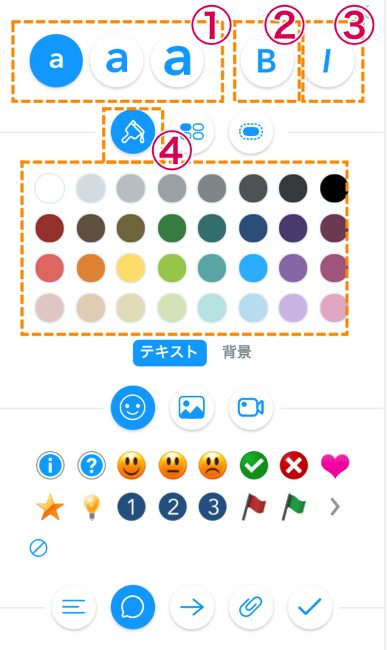
①フォントサイズ
ノードのフォント(文字の大きさ)を、3段階の中から選ぶことができます。
②フォントスタイル(太さ)
フォントを太字(Bold)にすることができます。
③フォントスタイル(斜体)
フォントを斜体(Italic)にすることができます。
④フォントスタイル(カラー)
フォントの色をカラーパレットの中から選択して、変更することができます。
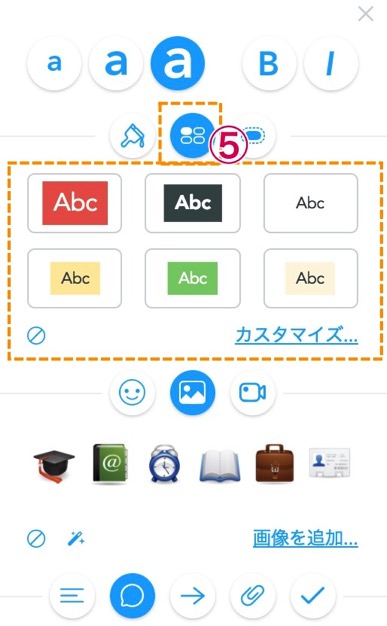
⑤ノードデザイン
ノードのデザインを変更することができます。
ノードのデザインは予め6つのタイプが決められていますが、『カスタマイズ』を押すと、より細かく設定変更ができます。
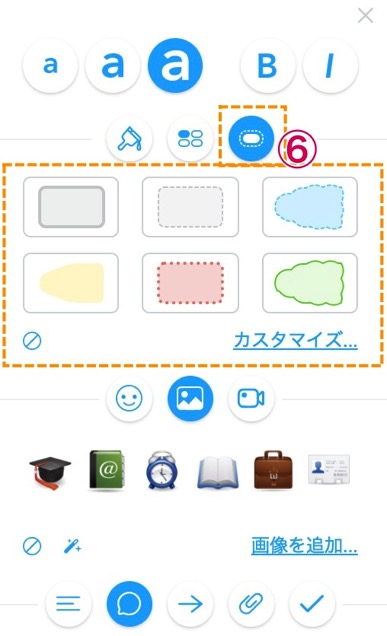
⑥ノードの背景(枠)デザイン
ノードの背景のデザインを変更することができます。
ノードの背景のデザインは予め6つのタイプが決められていますが、『カスタマイズ』を押すと、より細かく設定変更ができます。
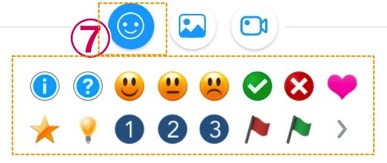
⑦アイコン追加
ノード内のフォントに挿入できるアイコンを選ぶことができます。
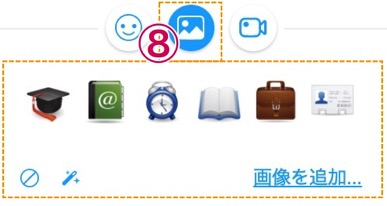
⑧画像追加
ノード内に決められた大きいサイズのアイコン、そして画像ファイルを追加することができます。
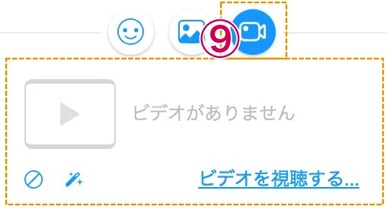
⑨動画追加
ノード内に動画ファイルを追加することができます。
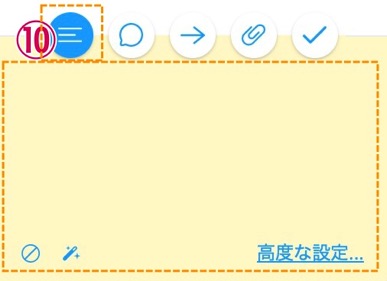
⑩ノードの説明追加
ノードにテキストで説明を追加することができます。
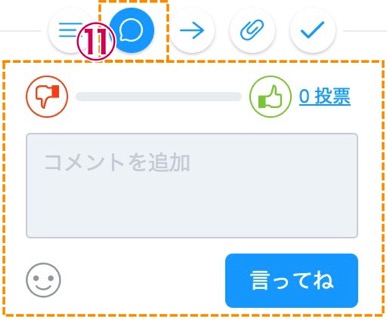
⑪ノードのコメント追加
ノードに対するコメントを追加することができます。
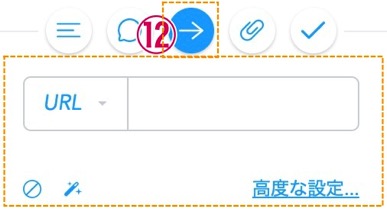
⑫URL追加
ノードにURLを追加することができます。
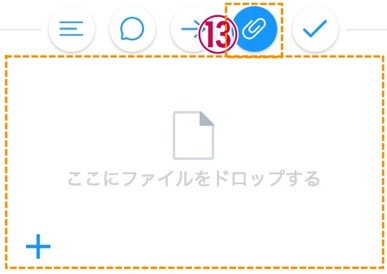
⑬ファイル追加
ノードにテキストなどのファイルを追加することができます。

⑭進捗状況の追加
ノードに進捗状況や担当者、終了予定日などを追加することができます。
マインドマイスターは有料プランで使うべき?
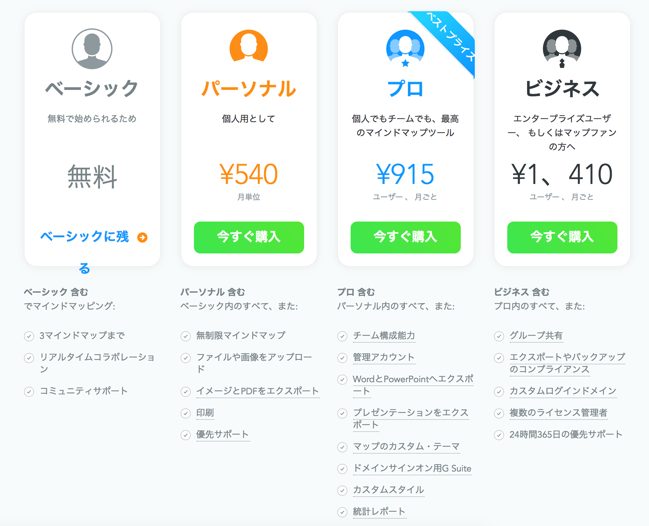
マインドマイスターはマインドマップを作成して、最大3つまで保存することができるので、試しに使うなら無料プランのベーシックで十分です。
ただ、マインドマップを3つ以上保存したい場合や、マインドマップをPDFや画像ファイルで出力して印刷したい場合などは、パーソナル以上の有料プランを検討したほうが良いです。
マインドマイスターの利用プラン
ベーシック
・保存できるマインドマップ数:3つ
・エクスポート可能なフォーマット:Text, MindMeister
・インポート可能なフォーマット:Text, Freemind, XMind, MindMeister, MindManager
・印刷:不可
パーソナル
・ベーシックの内容に加えて
・保存できるマインドマップ数:無限
・エクスポート可能なフォーマット:+PDF,Image, Freemind, XMind, MindManager
・印刷:可能
プロ
・パーソナルの内容に加えて
・エクスポート可能なフォーマット:+Microsoft Word、PowerPoint
・デザインカスタム
ビジネス
・プロの内容に加えて
・エクスポート可能なフォーマット:+ Zip Presentations
・複数のライセンス管理者
マインドマイスターで、マインドマップ自体はベーシックで作成できますので、まずは使ってみて気に入ったらパーソナル以上にアップグレードすれば良いです。
まとめ
以前はいくつかあった無料で使えるマインドマップツールも、相次ぐ有料化やサービス停止などで、まともに使えるものはマインドマイスターくらいになってしまいました。
マインドマイスターは、無料でも十分使える機能があるので、ぜひ活用しましょう!


